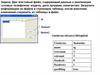Похожие презентации:
Работа с текстовыми и типизированными файлами
1. Работа с текстовыми и типизированными файлами
2. tOpenDialog, tSaveDialog
Для визуальной работы с файлами существуют такие компоненты какtOpenDialog и tSaveDialog. Компоненты распологаются на панели во
вкладке «Dialogs»
Работа с компонентами аналогична, поэтому разбираем на примере
работы с tOpenDialog
Компоненты дают возможность использовать стандартные для Windows
диалогам открытия и сохранения файлов.
Компоненты являются не визуальными. На этапе проектирования это
квадратик, при работе приложения их не видно.
3. Некоторые свойства и методы диалоговых компонент
• Метод Execute – функция, вызывающая стандартный диалог открытияфайлов. Возвращаемое значение типа boolean. Принимает значени True,
если пользователем был выбран файл и нажата кнопка ОК, False – в
противном случае.
• Свойство FileName – содержит имя и полный путь выбранного файла.
Пример работы:
If not OpenDialog1.Execute then
Begin
ShowMessage(‘Файл не выбран!’);
exit;
end;
fn:=OpenDialog1.FileName;//считали имя и путь выбранного файла
AssignFile(f,fn);
//связали это имя и файловую переменную
4. Стандартные процедуры и функции для работы с файлами.
Основные процедуры и функции для работы с файлами были изучены впрошлом семестре. Вспомним.
При работе всегда используется файловая переменная. Не забываем
описывать.
• AssignFile(f,<ИмяФайла>) – процедура, связывающая объявленную
файловую переменную с физическим файлом на диске. Параметры:
f - файловая переменная
<Имя файла> - полное (вместе с путем) имя файла. В случае отсутствия пути, файл
будет записан/ищется в каталоге проекта.
• CloseFile(f) – процедура, закрывающая файл. Связь файла и файловой
переменной при этом не меняется. Параметр:
f – имя файловой переменной.
5. Процедуры открытия файлов
• Reset(f) – процедура, открывающая текстовый файл на чтение,типизированный – на чтение и запись.
Параметром является имя файловой переменной.
Курсор при открытии ставится на начало файла
• Rewrite(f) – процедура, открывающая файл на запись.
Параметр – имя файловой переменной.
Если файл ранее не существовал, создает его.
Если файл был не пустой, очищает все содержимое.
Курсор на начале файла.
• Append(f) – процедура, открывающая текстовый файл на дозапись.
Параметр – имя файловой переменной.
Курсор при открытии устанавливается в конец файла.
6. Процедуры чтения из и записи в файл
Параметрами всех процедур является имя файловой переменной f исписок переменных, откуда/куда будут записаны данные в файл/из файла.
• Write(f, <переменные>) – записывает данные переменных в текущую
позицию файла. Указатель перемещается на следующий элемент.
• WriteLn(f,<переменные>) – записывает данные переменных в текущую
позицию файла. На текущую строку ставится указатель ее конца.
Указатель перемещается на первую позицию следующей строки.
• Read(f,<переменные>) – считывает в переменные очередной(ые)
элементы файла с текущей позиции. Указатель перемещается на
следующий элемент.
• ReadLn(f,<переменные>) – считывает в переменные очередной(ые)
элементы файла с текущей позиции. Указатель перемещается на первый
элемент следующей строки.
7. Индикаторы конца файла / строки. Проверка существования файла
Это функции, возвращающие значения True или False.• EoF(f) – “End of File” принимает значение True, если курсор
достиг конца файла, False – в противном случае. Параметр –
файловая переменная.
• EoLn(f) – “End of Line” принимает значение True, если курсор
достиг конца строки, False – в противном случае. Параметр –
файловая переменная.
• FileExists(<ИмяФайла>) – принимает значение True, если файл
существует и найден, False – в противном случае.
8. Пример использования
Воспользуемся программой из прошлогосеминара – база данных преподавателей.
Наше приложение обрабатывает некоторые
данные. Но каждый раз при закрытии
программы, данные теряются и надо снова
их водить. Чтобы этого избежать, запишем
наши данные в файл.
Модифицируем форму как показано на
рисунке:
• Добавляем на форму компоненты
tOpenDialog и tSaveDialog
• Добавляем пункты меню для обеспечения
возможности работы с файлами.
9.
Также нам понадобятся новые глобальные типы ипеременные:
type
tfile = file of prep;
var
Form1: TForm1; f:tfile; fn:string;
Описание типов и переменных должно быть в разделе
interface
Как видно из описания, f – файловая переменная для
хранения элементов типа prep, переменная fn вводится для
хранения имени файла с путем к нему.
10. Обработка выбора пункта меню «Сохранить Как…»
procedure TForm1.MenuItem8Click(Sender: TObject);var j:byte;
begin
If not SaveDialog1.Execute then exit; //Если файл не выбран, выход
fn:=SaveDialog1.FileName;
//запоминаем имя файла на диске
AssignFile(f,fn);
//связываем файл и файловую переменную
Rewrite(f);
//открываем файл на перезапись
for j:=1 to n do Write(f,t[j]); //цикл записи в файл каждого эл-та таблицы
CloseFile(f);
//закрытие файла.
end;
11. Обработка выбора пункта меню «Сохранить файл»
В отличии от предыдущего пункта, тут есть возможность сохранить информациюв тот же файл, если он был выбран ранее.
var j:byte;
begin
if not FileExists(fn) then begin //проверка, что нет ранее выбранного файла
If not SaveDialog1.Execute then exit; //тогда надо его выбрать,
fn:=SaveDialog1.FileName;
//запомнить имя и путь
AssignFile(f,fn);
//связать с файловой переменной
end;
Rewrite(f);
for j:=1 to n do Write(f,t[j]);
CloseFile(f);
12. Обработка выбора пункта меню «Открыть файл»
beginIf not OpenDialog1.Execute then exit; //если файл не выбран, выход
fn:=OpenDialog1.FileName;
//запомнить имя и путь файла на диске
AssignFile(f,fn);
//связать физический файл с файловой переменной
Reset(f);
//открыть файл на чтение. Курсор в начале
n:=0;
//количество элементов таблицы обнуляем
While not EOF(f) Do begin //пока не дойдем до конца файла
n:=n+1;
//увеличить на 1 количество элементов таблицы
read(f,t[n]); //записать очередной элемент типизированного файла в эл-т табл
end;
CloseFile(f);
//Закрыть файл
UpdateTab();
//Обновить таблицу на форме. (Процедура из прошлого семинара)
end;
13. Вставка картинки на форму
Для вставки картинки/рисункаиспользуется компонента tImage. Она
расположена на палитре во вкладке
Additional
Некоторые свойства и методы tImage:
• Свойство Picture – собственно изображение
• Метод LoadFromFile(<ИмяФайла>) позволяет загрузить картинку из
файла
• Свойство Stretch – признак автоматического масштабирования. Если
установлен в True, рисунок впишется в размер компоненты.
• Proportional – признак пропорциональности. Рисунок впишется в
компоненту без искажения. Работает при выключенном AutoSize
• AutoSize – изменяет размер компоненты по размеру рисунка, если True
14. Пример работы
Добавим в наше приложение возможность вставки картинки.Например, фото преподавателя. Вставим на формы 1 и 2 компоненты:
15.
Устанавливаем свойства компонентыДобавляем в тип еще одно поле «FileOfImage»,
в котором будет храниться имя рисунка:
prep = Record
fam,name,otch: string[50];
kaf,dol:string[30];
brn:longint;
gen:byte;
FileOfImage:string[250];
end;
На форму 2 также необходимо добавить:
• кнопку «Выбрать», для выбора файла,
содержащего рисунок,
• метку (Label) для отображения имени
файла с рисунком
• Компонент OpenDialog для
интерактивного выбора рисунка
16. Обработка кнопки «Выбрать»
procedure TForm2.Button3Click(Sender: TObject);Begin
//если после открытия диалога файл не найден, то выход из процедуры
If not OpenDialog1.Execute Then exit;
//присваиваем метке имя выбранного файла с рисунком
Label7.Caption:=OpenDialog1.FileName;
//отображаем содержимое файла в компоненте
Image1.Picture.LoadFromFile(OpenDialog1.FileName);
end;
17. Изменение в обработке отображения элемента (Форма 1)
procedure TForm1.WhenSelecting(i:integer);Begin
Edit1.Text:=t[i].kaf;
Label3.Caption:=t[i].dol;
Label4.Caption:=IntToStr(t[i].brn);
if t[i].gen=0 then Label5.Caption:='Мужчина' else Label5.Caption:='Женщина';
if FileExists(t[i].FileOfImage) then
Image1.Picture.LoadFromFile(t[i].FileOfImage);
end;
Если существует файл, находящийся в поле элемента, то отображаем
его в компоненте
18. Изменение в обработке меню «Добавить запись»
beginForm2.Edit1.Text:='';
Form2.Edit2.Text:='';
Form2.Edit3.Text:='';
Form2.Edit4.Text:='';
Form2.Edit5.Text:='';
Form2.ComboBox1.Text:='';
Form2.RadioGroup1.ItemIndex:=0;
Form2.Label7.Caption:='Файл
изображения';
Form2.Image1.Picture.Clear;
Form2.ShowModal;
if flag then begin
n:=n+1;
t[n].fam:=Form2.Edit1.Text;
t[n].name:=Form2.Edit2.Text;
t[n].otch:=Form2.Edit3.Text;
t[n].kaf:=Form2.Edit4.Text;
TryStrToInt(Form2.Edit5.Text,t[n].brn);
t[n].dol:=Form2.ComboBox1.Text;
t[n].gen:=Form2.RadioGroup1.ItemIndex;
t[n].FileOfImage:=Form2.Label7.Caption;
end;
UpdateTab();
end;
19. Изменения в обработке меню «Изменить запись»
var k:byte;begin
k:=StringGrid1.Row;
Form2.Edit1.Text:=t[k].fam;
Form2.Edit2.Text:=t[k].name;
Form2.Edit3.Text:=t[k].otch;
Form2.Edit4.Text:=t[k].kaf;
Form2.Edit5.Text:=IntToStr(t[k].brn);
Form2.RadioGroup1.ItemIndex:=t[k].gen;
Form2.ComboBox1.Text:=t[k].dol;
Form2.Label7.Caption:=t[k].FileOfImage;
Form2.image1.Picture.LoadFromFile
(t[k].FileOfImage);
Form2.ShowModal;
if flag then begin
t[k].fam:=Form2.Edit1.Text;
t[k].name:=Form2.Edit2.Text;
t[k].otch:=Form2.Edit3.Text;
t[k].kaf:=Form2.Edit4.Text;
TryStrToInt(Form2.Edit5.Text,t[k].brn);
t[k].dol:=Form2.ComboBox1.Text;
t[k].gen:=Form2.RadioGroup1.ItemIndex;
t[k].FileOfImage:=Form2.Label7.Caption;
end;
UpdateTab();
end;
20. Работа с текстовым файлом.
Модифицируем наше приложение таким образом, чтобы кафедры идолжности можно было загружать из текстового файла и выбирать из
предложенного списка.
Заменим компонент ввода кафедры Edit на компонент ComboBox. При
этом в остальных частях программы необходимо сделать следующие
изменения в Unit1:
• Всюду запись Form2.Edit(N).Text меняем на Form2.ComboBox(К).Text (N,К –
номера компонент в проекте).
Далее необходимо создать текстовые файлы, в которых будут записаны
должности и кафедры (kaf.txt, dolz.txt). Их можно создавать средствами
ОС. При этом необходимо подчиняться следующим условиям.
• Файлы должны находиться в директории проекта
• На одной строке одно наименование
21.
Программирование.Очевидно, для того, чтобы пользователь мог выбирать, необходимо
создать этот список.
Удобнее всего загружать список в момент открытия формы. Итак нам
необходима обработка открытия формы. Двойной щелчок по форме.
If FileExists('kaf.txt') then begin
ComboBox2.Clear;
ComboBox2.Items.LoadFromFile('kaf.txt’); //метод загрузки данных из файла
end;
If FileExists('dolz.txt') then begin
ComboBox1.Clear;
ComboBox1.Items.LoadFromFile('dolz.txt');
end;
22.
• Необходимо предусмотреть ситуацию, когда в списке неоказалось нужной нам кафедры или должности.
• Компонент дает возможность вручную ввести информацию в
поле Text.
• После этого необходимо сохранить то, что было введено
вручную.
• Произойти это должно при сохранении данных формы. То есть
при нажатии на кнопку «ОК».
• Добавлять в список нужно ТОЛЬКО тот элемент, которого ранее
не было в списке.
• Элементов ComboBox на форме два. Значит сохранять нужно
для двух компонент. Процессы идентичные, поэтому удобно
написать одну процедуру, к которой можно обращаться при
необходимости.
23.
Описать новую процедуру, назовем ее «SvComboBox», надо вне класса tForm2, но вразделе interface:
procedure SvComboBox(Fnam:string; cb:tComboBox);
Параметры – имя файла Fnam, объект ComboBox;
Тело процедуры в разделе implementation
procedure SvComboBox(Fnam:string; cb:tComboBox);
var j:byte; check:boolean;
begin
check:=False;
// флаг, что нового значения нет в списке
For j:=0 to cb.Items.Count-1 Do
//сравнить каждый элемент списка
if cb.Text = cb.Items[j] Then begin
//со значением в поле Text
Check:=True;
//если в списке уже существует значение
Break;
//переключить флаг, выйти из цикла
end;
if check=False Then begin
//в случае, если такого значения не обнаружено
cb.Items.Add(cb.Text);
//добавить значение в список
cb.Items.SaveToFile(Fnam);
//сохранить список в файл
end;
end;







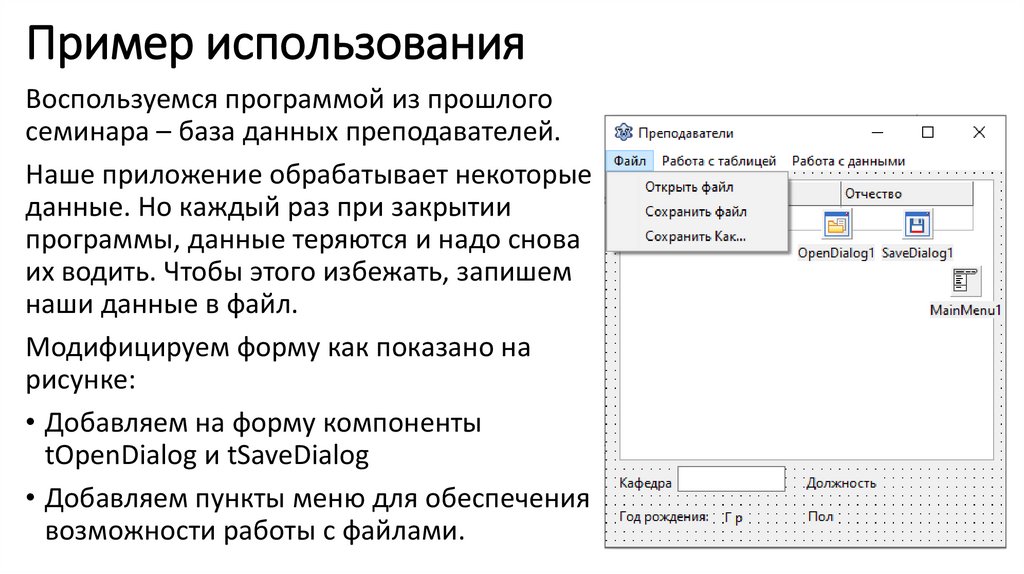


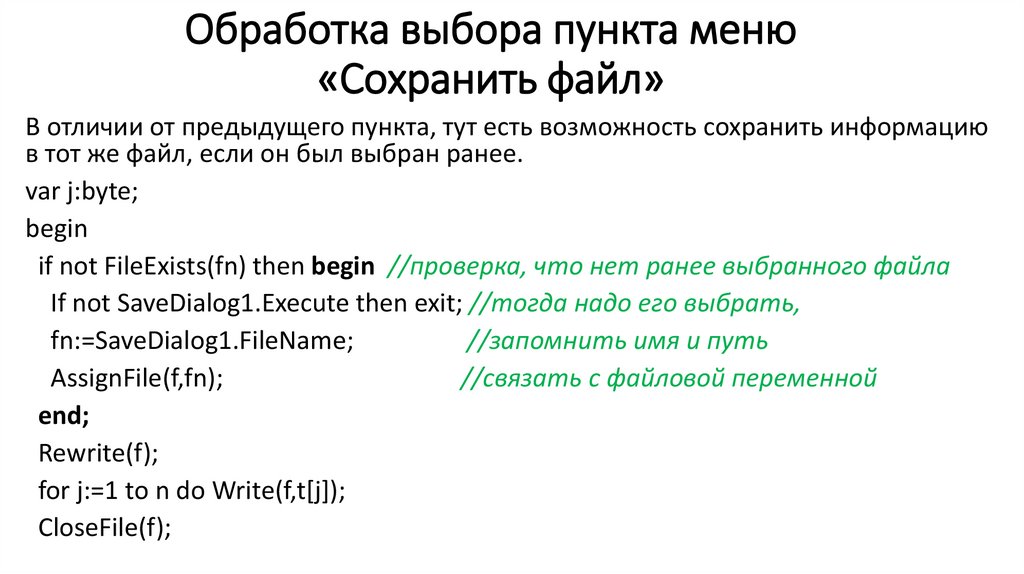

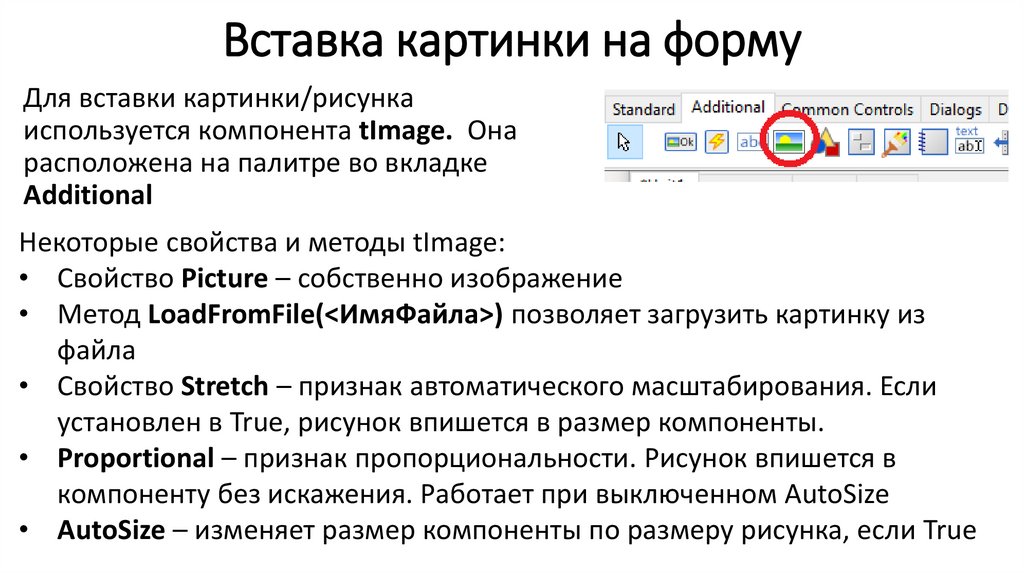
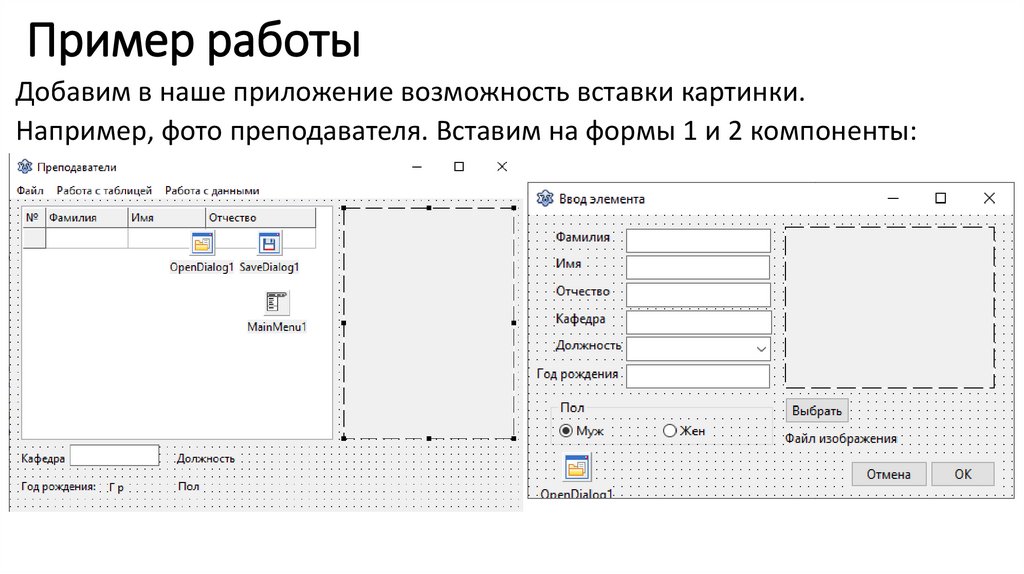


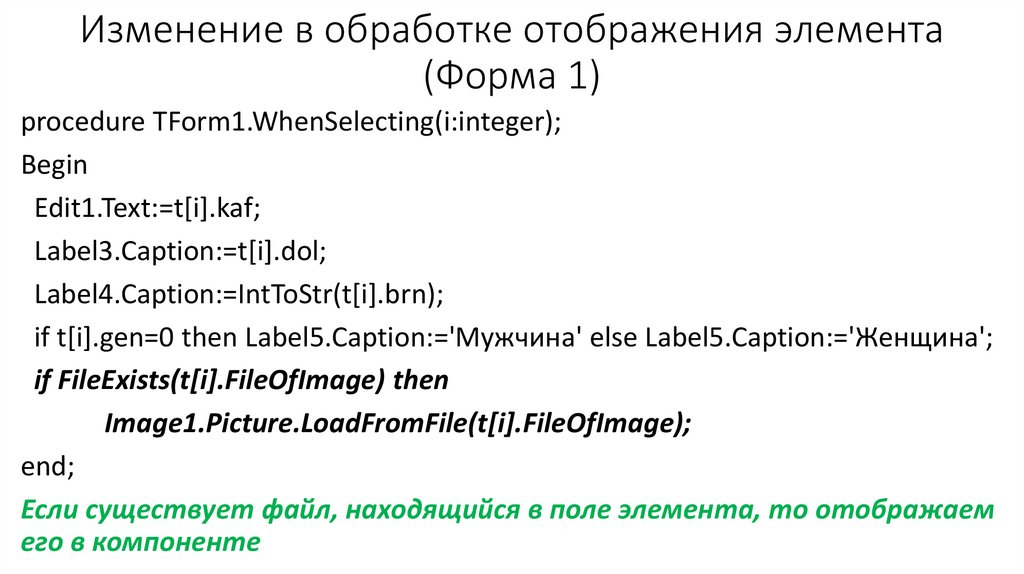

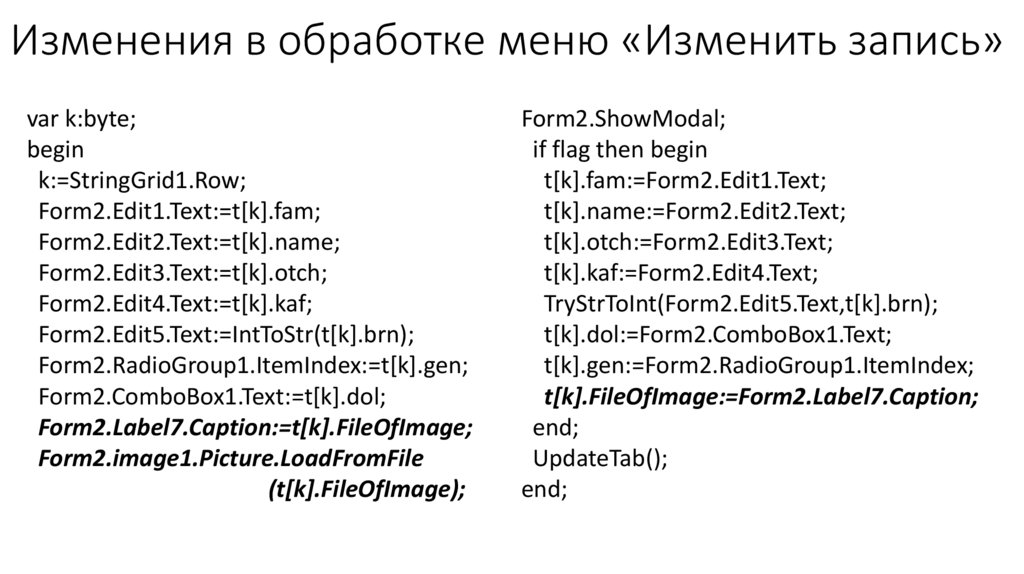

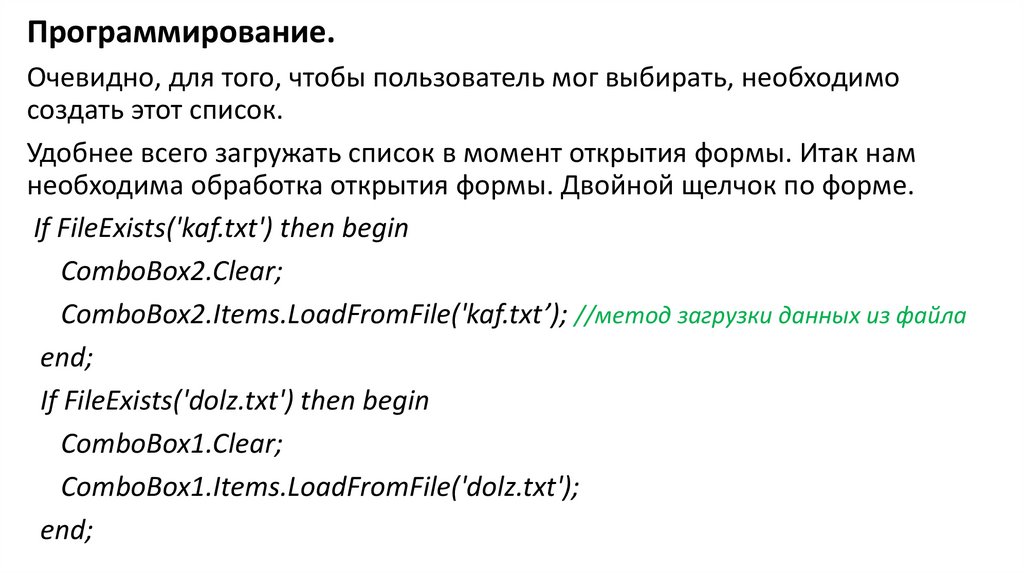


 Программирование
Программирование